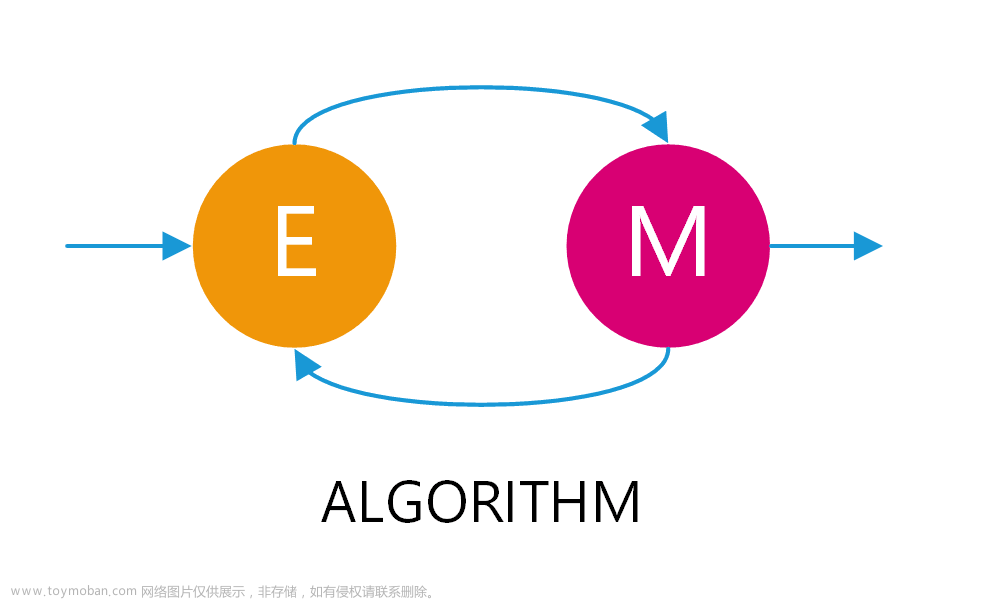Python窗口操作
前言
本文记录在Python中操作Windows应用窗口的操作。
这里的操作都是自己摸索+借助强大的搜索引擎整理出来的,我真棒!!!
知识点📖📖
| 名称 | 解释名称 |
|---|---|
| ctypes | Python的外部函数库。它提供了与 C 兼容的数据类型,并允许调用 DLL 或共享库中的函数。 |
| pywin32 | 是Win32(PYWIN32)扩展的 Python 的reamde文件,可访问Python的许多Windows API。 |
| Spy++.exe | SPYXX.EXE是一个基于 Win32 的实用工具,它提供系统的进程、线程、窗口和窗口消息的图形视图。使用 Spy++ 可以执行下列操作: 显示系统对象(包括进程、线程和窗口)之间关系的图形树。 搜索指定的窗口、线程、进程或消息。 查看选定的窗口、线程、进程或消息的属性。 |
| inspect.exe | 同Spy++.exe 差不多 |
具体实现
ctypes
types 是 Python 的外部函数库。它提供了与 C 兼容的数据类型,并允许调用 DLL 或共享库中的函数。可使用该模块以纯 Python 形式对这些库进行封装。
官方文档在这里:https://docs.python.org/zh-cn/3/library/ctypes.html
下面不另做单独介绍。
pywin32
值得注意的是,有一个名为 hwnd 的变量将贯穿全文,它是检索窗口句柄。(也就是控制窗口需要用到它!
这个可以配合 inspect.exe 或者 Spy++.exe 来定位到需要操作的窗口。
Spy++.exe 通过安装 visual studio获得,也可以通过 https://download.csdn.net/download/weixin_45081575/87408340 处下载获得,省去安装的烦恼;
inspect.exe在 Windows系统中自带,路径参考:C:\Program Files (x86)\Windows Kits\10\bin\10.0.19041.0\x64
安装模块
pip install pywin32
导入模块
import ctypes
import win32api
import win32gui
import win32con
准备工作
这里介绍 inspect.exe 和 spy++.exe 两种工具的获取 标题 和 类名称
关于这两个工具的使用,后面就不再做过多介绍。
这两个工具的简单使用,将使用 PC端微信视频号窗口 来做演示。
进行窗口操作首先需要获取到需要操作的窗口的 标题 和类名称,
inspect.exe
- 标题 和类名称,对应下图的 Name 和 ClassName

spy++.exe
在 spy++.exe 中,
- 点击左上角的框出来的图标,弹出中间的窗口,
- 然后将中间的窗口中的图标拖拽到Cmder窗口中,即可得到它的 标题 和 类名称
如下图所示:

从这里开始只介绍代码,不展示图片。
从这里开始只介绍代码,不展示图片。
从这里开始只介绍代码,不展示图片。
定位窗口
这里的三行代码都可以用于寻找窗口句柄。区别在于
- 通过提供 className 和 窗口类名,可以更具体地指定要查找的窗口,从而提高定位的准确性和速度。
- 如果窗口类名不是唯一的,可以结合窗口标题来进一步缩小范围。
import win32gui
hwnd = win32gui.FindWindow(None, '微信')
hwnd = win32gui.FindWindow('WeChatMainWndForPC', None)
hwnd = win32gui.FindWindow('WeChatMainWndForPC', '微信')
唤醒窗口
- 这里的win32con.SW_SHOW等是一个int常量
import win32gui
from ctypes import windll
hwnd = win32gui.FindWindow('WeChatMainWndForPC', '微信')
# 展示窗口,以下几行代码都可以唤醒窗口
win32gui.ShowWindow(hwnd, win32con.SW_SHOW)
win32gui.ShowWindow(hwnd, win32con.SW_SHOWNA)
win32gui.ShowWindow(hwnd, win32con.SW_SHOWNORMAL)
win32gui.ShowWindow(hwnd, win32con.SW_SHOWDEFAULT)
# 使用ctypes来实现
windll.user32.ShowWindow(hwnd, win32con.SW_SHOW)
windll.user32.ShowWindow(hwnd, win32con.SW_SHOWNA)
windll.user32.ShowWindow(hwnd, win32con.SW_SHOWNORMAL)
windll.user32.ShowWindow(hwnd, win32con.SW_SHOWDEFAULT)
关闭窗口
import win32gui
from ctypes import windll
hwnd = win32gui.FindWindow('WeChatMainWndForPC', '微信')
# 关闭窗口,以下代码等价
win32gui.CloseWindow(hwnd)
# 使用ctypes来实现
windll.user32.PostMessageA(hwnd, win32con.WM_CLOSE, 0, 0)
置顶窗口
import win32gui
hwnd = win32gui.FindWindow('WeChatMainWndForPC', '微信')
# 置顶窗口
win32gui.SetForegroundWindow(hwnd)
判断是否为置顶窗口
import win32gui
hwnd = win32gui.FindWindow('WeChatMainWndForPC', '微信')
print('微信窗口句柄 =>', hwnd)
# 获取当前置顶的窗口
top_hwnd = win32gui.GetForegroundWindow()
print('当前置顶窗口句柄 =>', top_hwnd)
# 置顶窗口
win32gui.SetForegroundWindow(hwnd)
top_hwnd = win32gui.GetForegroundWindow()
print('当前置顶窗口句柄 =>', top_hwnd)
输出如下:
# 微信窗口句柄 => 852376
# 当前置顶窗口句柄 => 393716
# 当前置顶窗口句柄 => 852376
通过查看打印的消息,可以发现当前置顶的窗口就是我们设置的窗口。
最大化窗口
import win32gui
from ctypes import windll
hwnd = win32gui.FindWindow('WeChatMainWndForPC', '微信')
# 最大化窗口,以下几行代码都可最大化窗口
win32gui.ShowWindow(hwnd, win32con.SW_MAXIMIZE)
win32gui.ShowWindow(hwnd, win32con.SHOW_FULLSCREEN)
win32gui.ShowWindow(hwnd, win32con.SW_SHOWMAXIMIZED)
# 使用ctypes来实现
windll.user32.ShowWindow(hwnd, win32con.SW_MAXIMIZE)
windll.user32.ShowWindow(hwnd, win32con.SHOW_FULLSCREEN)
windll.user32.ShowWindow(hwnd, win32con.SW_SHOWMAXIMIZED)
最小化窗口
import win32gui
from ctypes import windll
hwnd = win32gui.FindWindow('WeChatMainWndForPC', '微信')
# 最小化窗口,以下几行代码都可最大化窗口
win32gui.ShowWindow(hwnd, win32con.SW_MINIMIZE)
win32gui.ShowWindow(hwnd, win32con.SW_SHOWMINIMIZED)
win32gui.ShowWindow(hwnd, win32con.SW_FORCEMINIMIZE)
# 使用ctypes来实现
windll.user32.ShowWindow(hwnd, win32con.SW_MINIMIZE)
windll.user32.ShowWindow(hwnd, win32con.SW_SHOWMINIMIZED)
windll.user32.ShowWindow(hwnd, win32con.SW_FORCEMINIMIZE)
获取屏幕尺寸
使用 win32api 实现,
import win32api
width = win32api.GetSystemMetrics(0)
height = win32api.GetSystemMetrics(1)
print(width, height) # 1920 1080
使用 ctypes 实现,
from ctypes import windll
width = windll.user32.GetSystemMetrics(0)
height = windll.user32.GetSystemMetrics(1)
print(width, height) # 1920 1080
多显示器组合屏幕尺寸
对于多显示器,可以检索虚拟显示器的组合宽度和高度
- 这里为两台 1920×1080分辨率的屏幕
from ctypes import windll
width = windll.user32.GetSystemMetrics(78)
height = windll.user32.GetSystemMetrics(79)
print(width, height) # 3840 1080
获取缩放比例
SetProcessDPIAware是一个Windows中user32.dll的API函数,可用于防止UI自动放大。
值得注意的是,如果使用了DPI缩放,即屏幕有缩放,返回的值可能不正确。
这时候需要用调用 SetProcessDPIAware 去获得真实的尺寸。
- 这里我设置了屏幕缩放为 125%
from ctypes import windll
def get_scaling():
user32 = windll.user32
# 获取现在的尺寸(缩放后
now_width = user32.GetSystemMetrics(0)
now_height = user32.GetSystemMetrics(1)
# 限制UI缩放
user32.SetProcessDPIAware()
# 获取屏幕真实的尺寸
origin_width = user32.GetSystemMetrics(0)
origin_height = user32.GetSystemMetrics(1)
# 计算缩放比例
scaling = round(origin_width / now_width, 2)
print('现在的尺寸 =>', now_width, now_height)
print('真实的尺寸 =>', origin_width, origin_height)
print('缩放比例为 =>', scaling)
return scaling
print(get_scaling()) # 1.25
输出结果如下:文章来源:https://www.toymoban.com/news/detail-795657.html
现在的尺寸 => 1536 864
真实的尺寸 => 1920 1080
缩放比例为 => 1.25
1.25
后话
本次分享到此结束,🎠🎠
有疑问自行解决。文章来源地址https://www.toymoban.com/news/detail-795657.html
到了这里,关于Python中最全的窗口操作,如窗口最大化、最小化、窗口置顶、获取缩放比例等的文章就介绍完了。如果您还想了解更多内容,请在右上角搜索TOY模板网以前的文章或继续浏览下面的相关文章,希望大家以后多多支持TOY模板网!